Cách tạo file PDF trên điện thoại Android
Tạo file PDF là cách tốt nhất để bảo vệ và chia sẻ file, tài liệu của mình. Ngoài cách tạo file PDF trên máy tính bạn có thể tham khảo thêm cách tạo file PDF trên điện thoại Android đơn giản và hiệu quả nhất. Ra mắt Foxit Mobile PDF cho điện thoại Windows Phone Cách cắt file PDF trên điện thoại Cách lưu tài liệu Google Docs dưới dạng PDF trên Android Top phần mềm đọc file PDF trên điện thoại tốt nhất PDF cho Android, ứng dụng đọc file PDF trên Android tốt nhất
Trên Internet hiện nay có rất nhiều công cụ chỉnh sửa giúp bạn tạo file PDF để người dùng có thể sử dụng phục vụ cho nhu cầu cá nhân. PDF Creator là ứng dụng như vậy. Công cụ này giúp người dùng có thể tạo văn bản thành file PDF, chuyển đổi hình ảnh thành file PDF hay thậm chí là chuyển đổi trang web sang định dạng file PDF.

Hướng dẫn tạo file PDF trên điện thoại
Cách tạo file PDF trên điện thoại Android
1. Cách tải và cài đặt ứng dụng
Bước 1: Từ trình duyệt, các bạn nhấn chọn vào liên kết bên dưới đây:
=> Link tải PDF Creator cho Android

Bước 2: Trên trang web được chuyển hướng tới, bạn nhấn nút mũi tên -> Nhấn Cài đặt để tải ứng dụng PDF Creator trực tiếp từ cửa hàng CH Play về điện thoại.
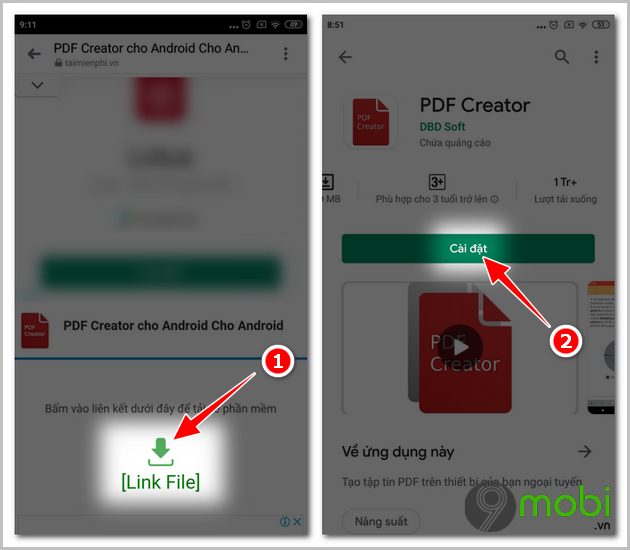
Bước 3: Khởi động ứng dụng. Tiến hành cấp 1 số quyền để PDF Creator có thể hoạt động trên thiết bị.
Lần lượt nhấn OK ->Cho phép để cấp quyền khi có thông báo hiện lên
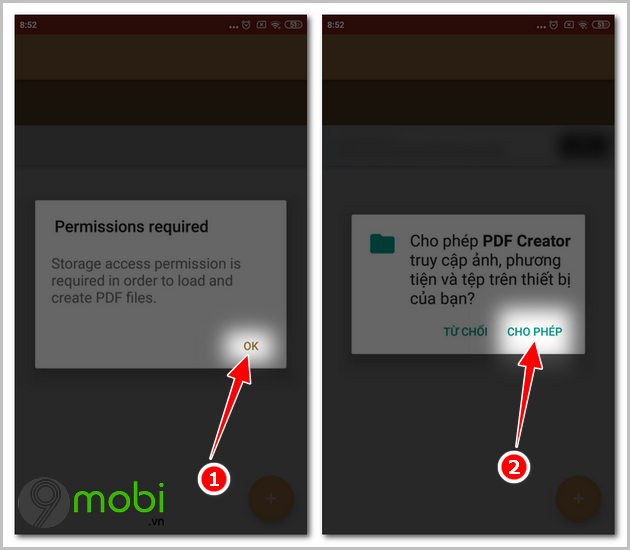
Tiếp tục nhấn OK một lần nữa.
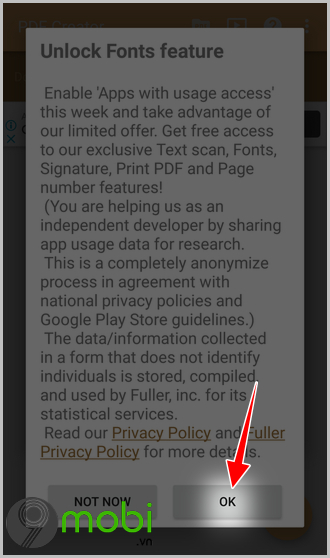
Cửa sổ kế tiếp tìm đến ứng dụng PDF Creator -> Kích hoạt chức năng Cho phép quyền truy cập sử dụng bằng cách kéo chấm tròn sang phải.
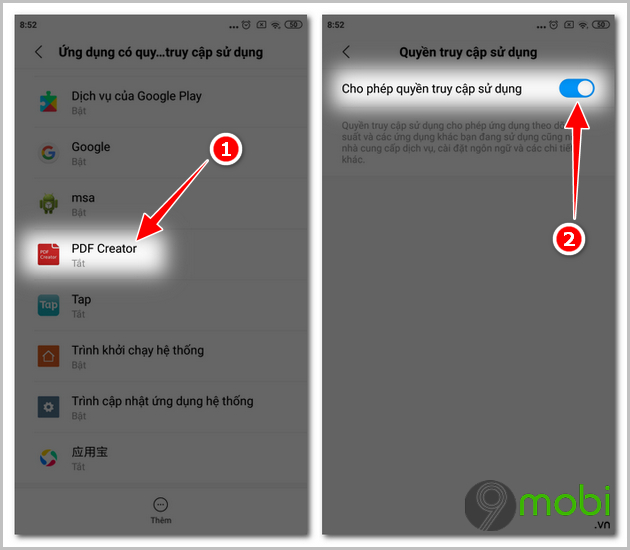
Bước 4: Nhấn Cancel để bỏ qua các hướng dẫn ban đầu.
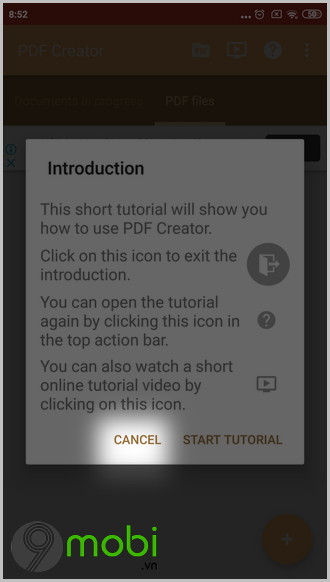
2. Cách tạo file PDF
Bước 1: Tại giao diện chính của ứng dụng PDF Creator, bạn chọn biểu tượng dấu +
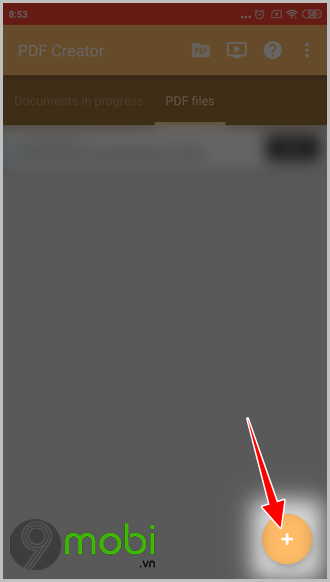
Bước 2: Tiến hành lựa chọn mục đích tạo file PDF:
+ Standard PDF: Tạo file PDF tiêu chuẩn
+ Image to PDF: Chuyển hình ảnh sang file PDF
+ Web to PDF: Chuyển trang web sang file PDF
+ PDF Form (CV, Resume et): Mẫu PDF cho CV, hồ sơ cá nhân
Như hướng dẫn bên dưới đây, friend.com.vn sẽ chọn chức năng đầu tiên: Standard PDF -> Tiến hành đặt tên cho file cần tạo.
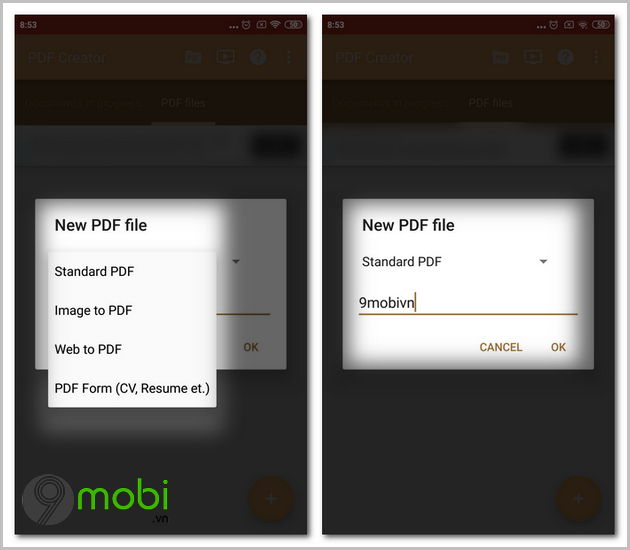
Bước 3: Lần lượt nhấn OK -> Disable khi có thông báo hiển thị lên.
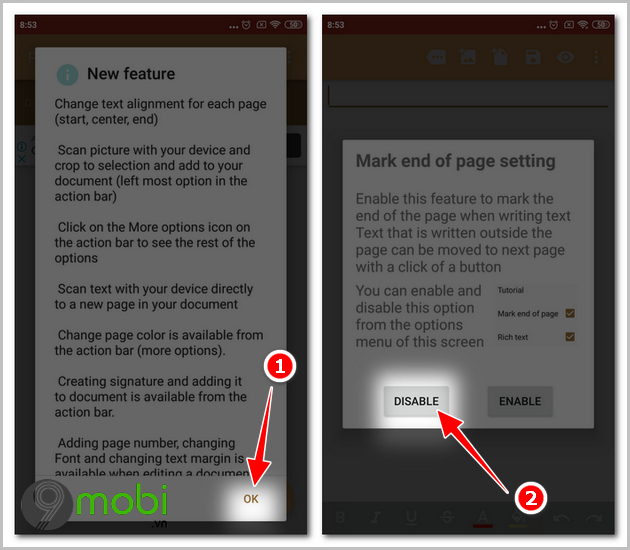
Bước 4: Trong giao diện chỉnh sửa, bạn có thể thêm hình ảnh, thêm file, lựa chọn định dạng chữ, màu chữ cho file PDF cần tạo.
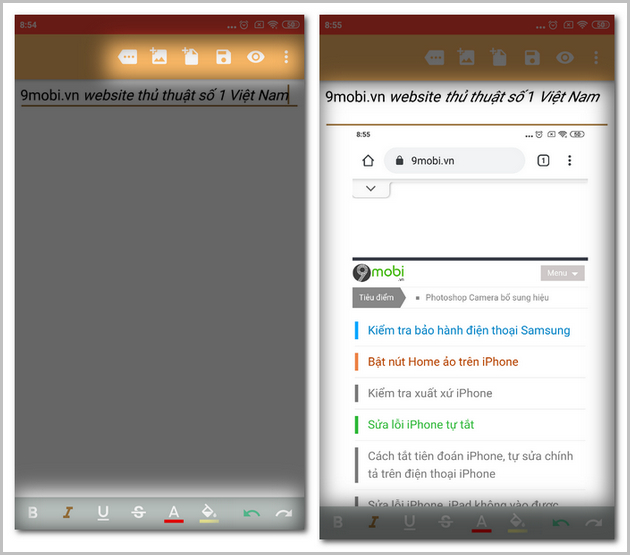
Ngoài ra bạn có thể thêm các cột, thêm chữ ký, đánh số friend.com.vn file PDF của mình.
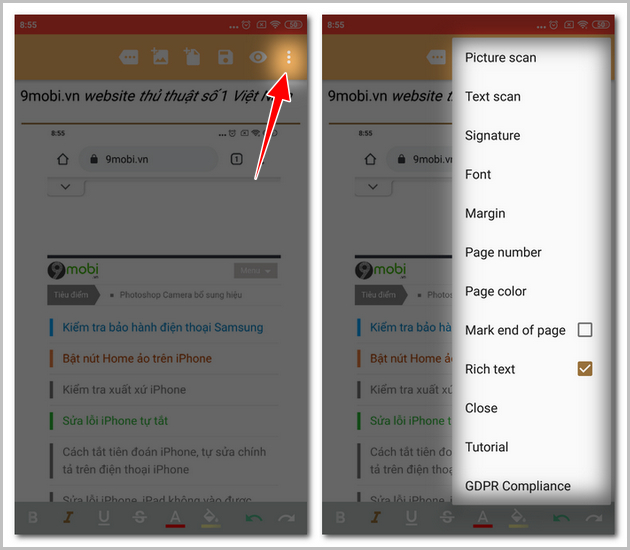
Bước 5: Sau khi tạo file PDF trên điện thoại Android hoàn tất, để lưu file về điện thoại, bạn chọn vào biểu tượng mắt -> Chọn biểu tượng PDF.
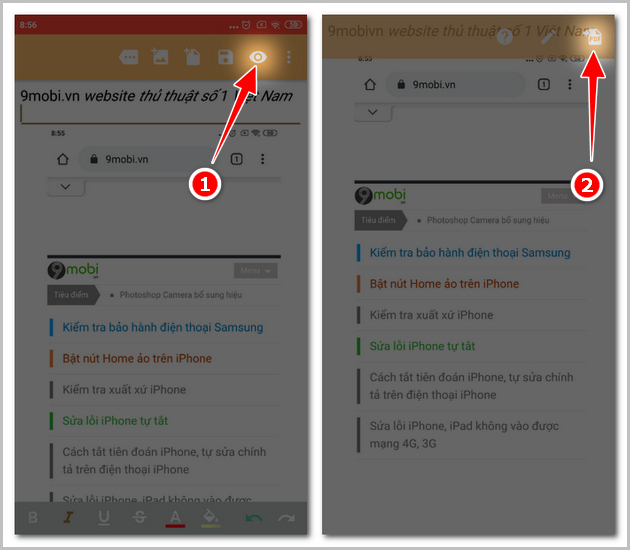
Bước 6: File được lưu thành công, lúc này bạn có thể mở lên và xem thành quả của mình vừa tạo ra.
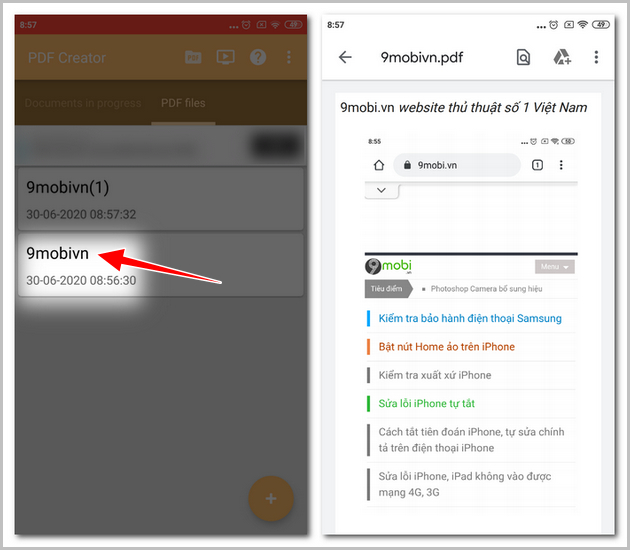
Xem thêm: Top phần mềm đọc file PDF trên điện thoại tốt nhất
- Share CrocoBlock key trọn đời Download Crocoblock Free
- Cung cấp tài khoản nghe nhạc đỉnh cao Tidal Hifi – chất lượng âm thanh Master cho anh em mê nhạc.
- Review TOP 20 truyện ngôn tình hiện đại H nặng hay nhất 2021
- PicsArt MOD APK 17.9.3 Download (Premium Unlocked) free for Android
- Tài khoản học lập trình #Codecademy, #Leetcode, #Linux #Academy
- Ứng dụng live 18 – Live stream gái xinh – ứng dụng livestream 18 trực tiếp – friend.com.vn
- Cách chia sẻ máy in qua mạng LAN trên máy tính đơn giản, chi tiết – friend.com.vn
Bài viết cùng chủ đề:
-
Modem và Router khác gì nhau? – QuanTriMang.com
-
Top 11 game xây công viên vui, đẹp và hoành tráng nhất
-
Sử dụng IIS để tạo Server ảo cho Website ASP .NET – Phuong Duong' s Place
-
Cách chơi Truy Kích không giật lag, chơi Truy Kích mượt hơn
-
Số dư tối thiểu trong thẻ ATM Vietcombank là bao nhiêu?
-
Realtek PCIe GBE Family Controller là gì? Cách khắc phục Realtek PCIe GBE Family Controller khi gặp sự cố
-
Diễn viên “Tân Tam Quốc” 2010: Người bị tẩy chay, kẻ biến mất khỏi showbiz
-
Printer | Máy in | Mua máy in | HP M404DN (W1A53A)
-
5 cách tra cứu, tìm tên và địa chỉ qua số điện thoại nhanh chóng
-
Công Cụ SEO Buzzsumo Là Gì? Cách Mua Tài Khoản Buzzsumo Giá Rẻ • AEDIGI
-
Cách giới hạn băng thông wifi trên router Tplink Totolink Tenda
-
Sự Thật Kinh Sợ Về Chiếc Vòng Ximen
-
Nên sử dụng bản Windows 10 nào? Home/Pro/Enter hay Edu
-
"Kích hoạt nhanh tay – Mê say nhận quà" cùng ứng dụng Agribank E-Mobile Banking
-
Cách gõ tiếng Việt trong ProShow Producer – Download.vn
-
Câu điều kiện trong câu tường thuật

